ChromeでERR_NETWORK_CHANGEDを修正
公開: 2017-10-12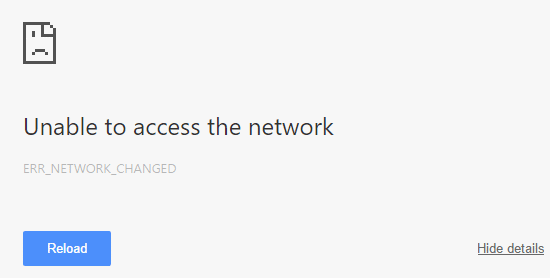
Windows10のGoogleChromeでエラーERR_NETWORK_CHANGEDが発生する場合は、インターネット接続またはブラウザがページの読み込みを妨げていることを意味します。 エラーメッセージは、Chromeがネットワークにアクセスできないため、エラーが発生したことを明確に示しています。 このエラーにつながる可能性のあるさまざまな問題があるため、さまざまな方法があり、あるユーザーには機能する可能性があるものが別のユーザーには機能しない可能性があるため、すべてを試す必要があります。
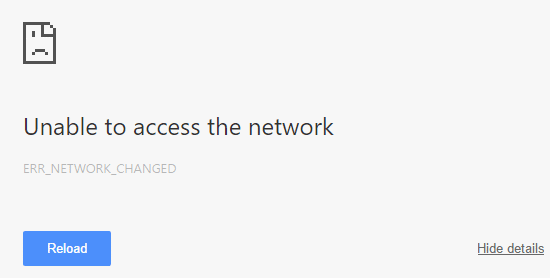
ネットワークにアクセスできません
ERR_NETWORK_CHANGED
また
接続が中断されました
ネットワークの変更が検出されました
インターネット接続を確認してください
現在、Google、Gmail、Facebook、YouTubeなど、すべてのタイプのWebサイトがこのエラーの影響を受けます。そのため、このエラーは非常に煩わしいものです。 問題を修正するまで、Chromeでは何にもアクセスできません。 したがって、時間を無駄にすることなく、以下にリストされているトラブルシューティングガイドを使用して、ChromeでERR_NETWORK_CHANGEDを実際に修正する方法を見てみましょう。
注:続行する前に、PCにあるVPNのソフトウェアを必ずアンインストールしてください。
コンテンツ
- ChromeでERR_NETWORK_CHANGEDを修正
- 方法1:モデムを再起動します
- 方法2:DNSをフラッシュし、TCP / IPをリセットします
- 方法3:NIC(ネットワークインターフェイスカード)を無効にしてから有効にする
- 方法3:Chromeで閲覧データを消去する
- 方法4:GoogleDNSを使用する
- 方法5:プロキシのチェックを外します
- 方法7:ネットワークアダプタドライバを再インストールします
- 方法8:WLANプロファイルを削除する
ChromeでERR_NETWORK_CHANGEDを修正
何か問題が発生した場合に備えて、必ず復元ポイントを作成してください。
方法1:モデムを再起動します
モデムを再起動することによってのみ克服できる技術的な問題がネットワークで発生した可能性があるため、モデムを再起動するとこの問題を解決できる場合があります。 それでもこの問題を修正できない場合は、次の方法に従ってください。
方法2:DNSをフラッシュし、 TCP / IPをリセットします
1.コマンドプロンプトを開きます。 ユーザーは、 「cmd」を検索してEnterキーを押すことにより、この手順を実行できます。

2.次に、次のコマンドを入力し、それぞれの後にEnterキーを押します。
ipconfig / release
ipconfig / flushdns
ipconfig / renew

3.もう一度、管理コマンドプロンプトを開き、次のように入力して、それぞれの後にEnterキーを押します。
ipconfig / flushdns nbtstat –r netsh int ip reset netshwinsockリセット

4.再起動して変更を適用します。 DNSをフラッシュすると、イーサネットに有効なIP構成エラーがないことが修正されたようです。
方法3:NIC(ネットワークインターフェイスカード)を無効にしてから有効にする
1.Windowsキー+ Rを押し、次にncpa.cplと入力して、Enterキーを押します。

2.問題が発生しているNICを右クリックします。
3. [無効にする]を選択し、数分後に再度有効にします。
![ワイヤレスアダプタを右クリックして、[無効にする]を選択します](/uploads/article/169/SgV0i0tFcvMx7Sj4.jpg)
![同じアダプタを右クリックして、今度は[有効にする]を選択します](/uploads/article/169/ZC9zM4anAk9O7Bbd.png)
4.IPアドレスを正常に受信するまで待ちます。
5.問題が解決しない場合は、cmdに次のコマンドを入力します。
ipconfig / release ipconfig / flushdns ipconfig / renew

6. PCを再起動して、エラーを解決できるかどうかを確認します。
方法3:Chromeで閲覧データを消去する
1. Google Chromeを開き、 Ctrl + Hを押して履歴を開きます。
2.次に、左側のパネルから[閲覧履歴データの消去]をクリックします。

3.「次の項目を消去する」で「時間の始まり」が選択されていることを確認します。
4.また、次のチェックマークを付けます。
- 閲覧履歴
- ダウンロード履歴
- クッキーおよびその他の種雄牛およびプラグインのデータ
- キャッシュされた画像とファイル
- フォームデータの自動入力
- パスワード

5.次に、[ブラウジングデータのクリア]をクリックして、終了するのを待ちます。
6.ブラウザを閉じて、PCを再起動します。 ここでもう一度Chromeを開き、ChromeでERR_NETWORK_CHANGEDを修正できるかどうかを確認します。修正できない場合は、次の方法に進みます。

方法4:GoogleDNSを使用する
1.タスクバーの右端にあるネットワーク(LAN)アイコンを右クリックし、 [ネットワークとインターネットの設定を開く]をクリックします。
![Wi-Fiまたはイーサネットアイコンを右クリックし、[ネットワークとインターネットの設定を開く]を選択します](/uploads/article/169/BmQ4CfP273cHmnWY.png)
2.開いた設定アプリで、右ペインの[アダプターオプションの変更]をクリックします。
![[アダプタオプションの変更]をクリックします](/uploads/article/169/9vp6Od4jW6yaUTld.png)
3.構成するネットワークを右クリックし、[プロパティ]をクリックします。
![ネットワーク接続を右クリックし、[プロパティ]をクリックします](/uploads/article/169/CE2d9yiDK12qcWsF.png)
4.リストで[インターネットプロトコルバージョン4(IPv4) ]をクリックし、[プロパティ]をクリックします。
![インターネットプロトコルバージョン4(TCPIPv4)を選択し、[プロパティ]ボタンをもう一度クリックします](/uploads/article/169/EvHxooMD1PB6TtrF.png)
また読む: DNSサーバーが利用できない可能性があるエラーを修正する
5. [全般]タブで、[次のDNSサーバーアドレスを使用する]を選択し、次のDNSアドレスを入力します。
優先DNSサーバー:8.8.8.8
代替DNSサーバー:8.8.4.4

6.最後に、ウィンドウの下部にある[ OK ]をクリックして、変更を保存します。
7. PCを再起動し、システムが再起動したら、 YouTubeビデオがロードされないことを修正できるかどうかを確認します。 「エラーが発生しました。後で再試行してください」。
6.すべてを閉じると、ChromeでERR_NETWORK_CHANGEDを修正できる場合があります。
方法5:プロキシのチェックを外します
1.Windowsキー+ Rを押し、次にinetcpl.cplと入力し、Enterキーを押してインターネットプロパティを開きます。

2.次に、 [接続]タブに移動し、[LAN設定]を選択します。
![[接続]タブに移動し、[LAN設定]ボタンをクリックします| ChromeでERR_NETWORK_CHANGEDを修正](/uploads/article/169/QdTUzRAYWJYavuNE.png)
3. [ LANにプロキシサーバーを使用する]チェックボックスをオフにし、[設定を自動的に検出する]がオンになっていることを確認します。

4. [ OK]をクリックし、[適用]をクリックしてPCを再起動します。
方法7:ネットワークアダプタドライバを再インストールします
1.Windowsキー+ Rを押してから、 devmgmt.mscと入力し、Enterキーを押してデバイスマネージャーを開きます。

2. [ネットワークアダプタ]を展開し、ネットワークアダプタ名を見つけます。
3.何か問題が発生した場合に備えて、アダプター名を書き留めておいてください。
4.ネットワークアダプタを右クリックしてアンインストールします。

5.確認を求められたら、 [はい] / [OK]を選択します。
6. PCを再起動して、ネットワークへの再接続を試みます。
7.ネットワークに接続できない場合は、ドライバソフトウェアが自動的にインストールされていないことを意味します。
8.次に、製造元のWebサイトにアクセスして、そこからドライバーをダウンロードする必要があります。

9.ドライバをインストールし、PCを再起動します。
ネットワークアダプタを再インストールすることで、ChromeでこのエラーERR_NETWORK_CHANGEDを取り除くことができます。
方法8:WLANプロファイルを削除する
1.コマンドプロンプトを開きます。 ユーザーは、 「cmd」を検索してEnterキーを押すことにより、この手順を実行できます。
2.次に、このコマンドをcmdに入力し、Enterキーを押します。netshwlanshowprofiles

3.次に、次のコマンドを入力して、すべてのWifiプロファイルを削除します。
netsh wlan delete profile name = "[PROFILE NAME]"

4.すべてのWifiプロファイルについて上記の手順を実行してから、Wifiに再接続します。
おすすめされた:
- ChromeのERR_QUIC_PROTOCOL_ERRORを修正
- 最初の起動フェーズエラーで失敗したインストールを修正する
- Windowsの設定を修正する方法が開きません。
- WindowsUpdateエラー8024402Fを修正します
これで、ChromeでERR_NETWORK_CHANGEDを正常に修正できましたが、このガイドに関する質問がある場合は、コメントのセクションでお気軽にお問い合わせください。
